In dieser Übung verwenden Sie einige der im Lieferumfang von AutoCAD Civil 3D enthaltenen Querschnittsbestandteile, um einen Querschnitt für eine grundlegende Straße mit Dachprofil, die über Fahrstreifen, Bordsteine, Rinnsteine, Gehwege und Neigungen verfügt, in einem vorhandenen DGM zu erstellen.
Der 3D-Profilkörperquerschnitt, den Sie erstellen, wird zum Erstellen eines 3D-Profilkörpers in der Übungslektion Erstellen eines grundlegenden 3D-Profilkörpers verwendet.
Erstellen einer Querschnittsbasislinie
- Öffnen Sie die Datei Assembly-1a.dwg im Ordner der Zeichnungen für Übungslektionen.
- Klicken Sie auf Registerkarte



 .
. - Geben Sie im Dialogfeld Querschnitt erstellen als Name Primary Road Full Section ein. Klicken Sie auf OK.
- Wenn die Eingabeaufforderung 'Position der Querschnittsbasislinie angeben' in der Befehlszeile angezeigt wird, klicken Sie in das Rechteck unter den Höhenplänen.
Die Querschnittsbasislinie wird im Ansichtsfenster vergrößert. Sie sollte wie folgt aussehen:
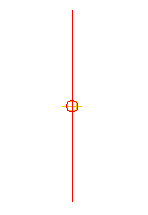
Hinzufügen eines Fahrspur-Querschnittsbestandteils
- Falls die Werkzeugpalette mit den Querschnittsbestandteilen nicht angezeigt wird, klicken Sie auf Registerkarte Start
 Gruppe Paletten
Gruppe Paletten  Werkzeugpaletten
Werkzeugpaletten .
. - Klicken Sie in der Werkzeugpalette mit der rechten Maustaste auf die Steuerleiste der Werkzeugpalette. Klicken Sie auf Civil - Metrische Querschnittsbestandteile.
- Klicken Sie auf die Registerkarte Fahrstreifen.
- Klicken Sie auf
 FahrspurÜberhöhungAußenoderInnen.
FahrspurÜberhöhungAußenoderInnen. - Geben Sie in der Palette Eigenschaften unter ERWEITERT, die folgenden Parameter an:
- Seite: Rechts
- Breite: 3.5
- Möglicher Drehpunkt: Nein
- Klicken Sie in der Zeichnung auf den Symbolpunkt auf der Querschnittsbasislinie.
Der rechte Fahrspur-Querschnittsbestandteil wird jetzt an die Querschnittsbasislinie angefügt.
Hinzufügen eines Querschnittsbestandteils Bordstein
- Klicken Sie im Fenster Werkzeugpaletten auf der Registerkarte Bordsteine auf
 StadtBordRinnsteinAllgemein.
StadtBordRinnsteinAllgemein. - Klicken Sie in der Zeichnung auf den Symbolpunkt am oberen rechten Rand der Fahrspur.
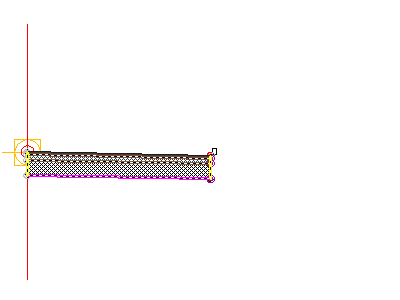 Anmerkung:
Anmerkung:Wenn Sie den Querschnittsbestandteil dem falschen Symbol zuordnen, können Sie es an die richtige Position verschieben. Drücken Sie die ESC-Taste, um den Modus zur Querschnittsbestandteilplatzierung zu beenden. Wählen Sie den zu verschiebenden Querschnittsbestandteil aus. Wenn der Querschnittsbestandteil ausgewählt wird, wird ein blauer Griff eingeblendet. Wählen Sie den Griff aus, und klicken Sie auf den richtigen Symbolpunkt.
Hinzufügen eines Querschnittsbestandteils Gehweg
- Klicken Sie im Fenster Werkzeugpaletten auf der Registerkarte Basis auf
 GehwegBasis.
GehwegBasis. - Geben Sie in der Palette Eigenschaften unter ERWEITERT, die folgenden Parameter an:
- Seite: Rechts
- Breite: 1.5
- Puffer Breite 1: 0.5
- Puffer Breite 2: 0.5
- Klicken Sie in der Zeichnung auf den Symbolpunkt oben an der Rückseite des Gehwegs.
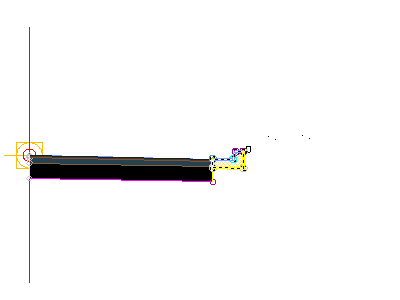
Hinzufügen eines Querschnittsbestandteils Böschungsfuß
- Klicken Sie im Fenster Werkzeugpaletten auf der Registerkarte Basis auf
 BöschungEinschriftGrabenBasis.
BöschungEinschriftGrabenBasis. - Geben Sie in der Palette Eigenschaften unter ERWEITERT, die folgenden Parameter an:
- Seite: Rechts
- Abtrag: 2.000:1
- Auftrag: 4.000:1
- Klicken Sie in der Zeichnung auf den Symbolpunkt an der äußeren Kante des Querschnittsbestandteils Gehweg.
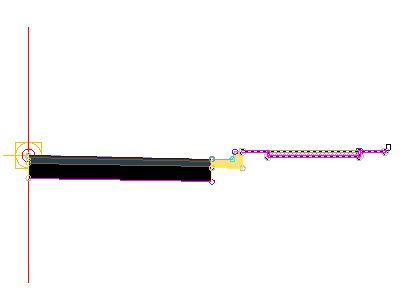
- Drücken Sie die ESC-Taste.
Diese Aktion beendet den Befehl zur Platzierung des Querschnittsbestandteils.
Spiegeln der Querschnittsbestandteile links von der Basislinie
- Wählen Sie in der Zeichnung die vier hinzugefügten Querschnittsbestandteile aus.
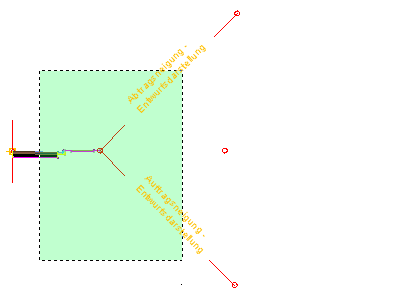
- Klicken Sie mit der rechten Maustaste. Klicken Sie auf Spiegeln.
- Klicken Sie auf den Symbolpunkt auf der Querschnittsbasislinie.
Die Querschnittsbestandteile werden auf der linken Seite des Querschnittssymbols angezeigt. Durch den Befehl Spiegeln wird ein Spiegelbild der ausgewählten Querschnittsbestandteile erzeugt. Alle Querschnittsbestandteil-Parameter werden beibehalten, mit Ausnahme des Parameters für Seite.
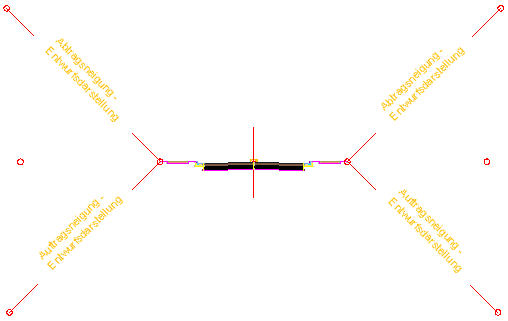 Anmerkung:
Anmerkung:Die Parameter der gespiegelten Querschnittsbestandteile sind nicht dynamisch verknüpft. Wenn Sie einen Parameterwert für ein Querschnittsbestandteil auf der einen Seite der Querschnittsbasislinie ändern, wird diese Änderung nicht auf der anderen Seite angewendet.
Eine Fortsetzung dieser Übungslektion finden Sie unter Übung 2: Ändern des Namens der Querschnittsbestandteilsvorlage.